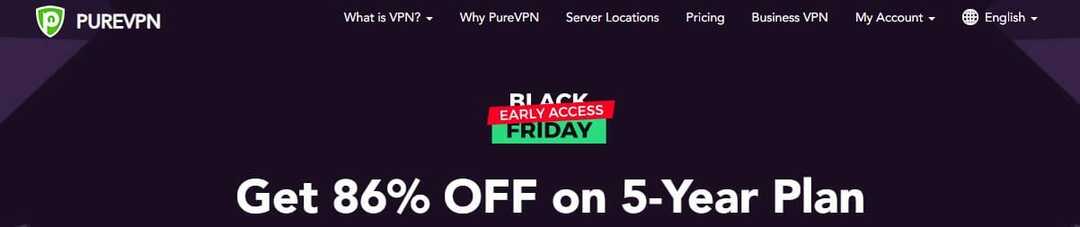- PureVPN je známy ako dobrá voľba na odblokovanie Netflixu a je jedným z najstarších poskytovateľov na trhu.
- Niektorí používatelia majú problémy s klientom - hlavne s pripojením k serveru.
- Väčšina problémov s pripojením je iba dočasná a zvyčajne sa po chvíli vyriešia.
- Ak si však všimnete, že problém pretrváva, náš sprievodca vám pomôže rýchlo ho vyriešiť.

PureVPN je jednou z najlepších sietí VPN, ktoré môžete pre svoje zariadenie získať. A hoci to nie je úplne zadarmo, môžete získať PureVPN bezplatná skúšobná verzia.
Niektorí používatelia systému Windows 10 vyjadrili obavy, čo robiť, keď program PureVPN nefunguje v operačnom systéme.
Tento článok sa zaoberá možnými dôvodmi, prečo PureVPN Windows 10 nefunguje, a príslušnými riešeniami na odstránenie problému.
5 najlepších VPN, ktoré odporúčame
 |
Pre dvojročné plány je k dispozícii zľava 59% |  Skontrolujte ponuku! Skontrolujte ponuku! |
 |
79% zľava + 2 mesiace zadarmo |
 Skontrolujte ponuku! Skontrolujte ponuku! |
 |
85% zľava! Iba 1,99 $ za mesiac na 15 mesačný plán |
 Skontrolujte ponuku! Skontrolujte ponuku! |
 |
83% zľava (2,21 $ / mesiac) + 3 mesiace zadarmo |
 Skontrolujte ponuku! Skontrolujte ponuku! |
 |
76% (2.83$) na 2 ročný plán |
 Skontrolujte ponuku! Skontrolujte ponuku! |
Ako opraviť PureVPN Windows 10 nefunguje
Tu je niekoľko možných dôvodov, prečo PureVPN nefunguje v systéme Windows 10:
1. PureVPN sa po aktualizácii nepripojí
Ak ste nedávno inovovali na Windows 10, môžu sa u PureVPN vyskytnúť menšie problémy s pripojením. Ak ste nainštalovali klienta PureVPN, odinštalujte ho, potom reštartujte počítač a znova stiahnite a nainštalujte PureVPN. Skontrolujte svoje pripojenie tým, že sa pokúsite prehliadať alebo sťahovať z internetu počas pripojenia a bez pripojenia k PureVPN.
POZNÁMKA: Po zobrazení preinštalovania PureVPN, ak sa zobrazí správa o inštalácii OpenVPN, kliknite pravým tlačidlom myši na ikonu PureVPN na systémovej lište a vyberte preinštalovať OpenVPN.
Ak problémy pretrvávajú, postupujte takto:
- Kliknite na Štart a vyberte Bež

- Typ cmd.exe a stlačte kláves Enter
- Zadajte netsh resetovanie winsock na čiernej obrazovke

- Reštartujte počítač
Ak to nefunguje, spustite tieto príkazy rovnakým spôsobom ako vyššie:
- ipconfig / vydanie
- ipconfig / obnoviť
- netsh winsock reset katalóg
- netsh int ip reset reset.log hit
2. Nedá sa pripojiť
Ak sa vám nedarí pripojiť PureVPN v systéme Windows 10, postupujte takto:
- Skontrolujte, či sú vaše prihlasovacie údaje správne, t. J. Používateľské meno a heslo
- Prepínanie medzi rôznymi protokolmi VPN, tj. PPTP / L2TP / SSTP / IKEV2 / OpenVPN TCP a UDP
- Prepínajte medzi rôznymi servermi a / alebo umiestneniami.
- Bezpečnostný softvér a aplikácie tretích strán môžu blokovať protokoly PPTP a L2TP, najmä ak je vaša bezpečnosť nastavená na vyššiu úroveň ako obvykle. Zakážte tieto aplikácie a skúste to znova. Ak sa tým problém vyrieši, povoľte prostredníctvom zabezpečenia softvéru protokoly PPTP, L2TP a IPSec a potom povoľte bránu firewall.
- Ak ste pripojení k smerovaču WiFi, skontrolujte možnosti prenosu PPTP, L2TP a IPSec na karte firewall / zabezpečenie smerovača a povoľte ich. Ak nemáte možnosti prenosu PPTP, L2TP a IPSec, vypnite bránu firewall smerovača a skúste to znova. Ak to vyrieši problém s pripojením, povoľte PPTP, L2TP a IPSec cez bránu firewall smerovača a potom bránu firewall povoľte.
Na rozdiel od PureVPN nemá odporúčaná VPN nižšie problémy s pripojením k ich serverom.
Toto riešenie, ktoré vlastní spoločnosť Kape Technologies, má dlhú históriu ponúkania kvalitných služieb. Rozšírenie ich siete na viac ako 35 906 serverov ukazuje ich odhodlanie.
Tiež sa nám veľmi páči ich politika bez prihlásenia a skutočnosť, že majú vlastné súkromné servery DNS pre dotazy DNS, keď ste pripojení k sieti VPN.

Súkromný prístup na internet
Získajte túto VPN za skvelú cenu s touto časovo obmedzenou ponukou. Je to skvelá alternatíva k PureVPN, ak máte problémy.
3. Pripojené k PureVPN, ale nemôže prehľadávať internet
Postup pri riešení tohto problému:
Zmeňte svoj DNS - DNS svojho sieťového adaptéra môžete zmeniť na nasledujúce:
- Google DNS: 8.8.8.8 / 8.8.4.4
- Otvoriť DNS: 208.67.222.222 / 208.67.220.220
Môžete tiež zmeniť nastavenia proxy prehliadača založené na vašom prehliadači. Ak používate prehliadač Internet Explorer, postupujte takto:
- Z Náradie alebo menu prevodového stupňa

- Vyberte Možnosti internetu.

- V Pripojenia Kliknite na kartu LAN nastavenia.
- Zrušte začiarknutie všetkých zobrazených možností okrem Automaticky zistiť nastavenie.
- Kliknite na tlačidlo OK
- Zatvorte prehliadač a znova ho otvorte.
Ak PureVPN sa nemôže pripojiť k vzdialenému serveru, vyššie uvedené kroky by mali stačiť.
4. Chyba 809 - Windows
Táto chyba sa zvyčajne zobrazuje ako „Sieťové pripojenie medzi počítačom a serverom VPN nemôže byť založená. “ Systém Windows predvolene nepodporuje priradenia zabezpečenia protokolu IPSec NAT-T na servery umiestnené za serverom NAT zariadenie.
Z dôvodu spôsobu, akým zariadenia NAT prekladajú sieťový prenos, môžete zaznamenať neočakávané výsledky, keď umiestnite server za zariadenie NAT a použijete prostredie IPSec NAT-T.
Tu je postup, ako to vyriešiť:
- Pravým tlačidlom myši kliknite na Štart a vyberte Bež

- Typ regedit

- Vyhľadajte záznam: HKEY_LOCAL_MACHINESYSTEMCurrentControlSetServicesPolicyAgent

- Kliknite pravým tlačidlom myši a kliknite na tlačidlo Nový

- Kliknutím vytvoríte nový Hodnota DWORD (32-bitová).

- Pridať „AssumeUDPEncapsulationContextOnSendRule ” a uložiť.
- Upravte nový záznam a zmeňte Údaj hodnoty z „0“ na „2”.
- Reštartujte počítač a otestujte pripojenie
Poznámka: Ak sa stále nemôžete pripojiť, skúste to s protokolmi OpenVPN TCP / UDP.
5. Chyba telnetu
Chyby Telnetu sú spôsobené pri prihlasovaní na server Telnet. Tu je postup, ako to opraviť:
- Kliknite Štart
- Ísť do Ovládací panel

- Kliknite Programov

- Vyberte Programy a príslušenstvo

- Kliknite Zapnite alebo vypnite funkcie systému Windows

- V Funkcie systému Windows dialógové okno, začiarknite políčko Telnet Client začiarkavacie políčko

- Reštartujte Windows a pripojte VPN
6. Chyba 720 - Windows
Spravidla to spôsobujú poškodené mini porty WAN. Ak sa vám to podarí pri používaní PureVPN vo Windows 10, prepínajte medzi rôznymi servermi. Ak to nepomôže, postupujte takto:
- Vytvorte bod obnovenia zadaním obnovenia systému do vyhľadávacieho panela
- Ukončite program PureVPN
- Pravým tlačidlom myši kliknite na Štart a vyberte Správca zariadení

- Otvorené Sieťové adaptéry
- Odinštalovať všetko Miniport WAN, Adaptér klienta VPN

- Kliknite Skenovanie zmien hardvéru. Osadí sa novými adaptérmi WAN Miniport
- Otvorte aplikáciu ako Spustiť ako správca
Teraz by ste mali byť schopní pripojiť sa k protokolom RAS (PPTP / L2TP / SSTP / IKEV2). Ak nie, resetujte protokol TCP / IP takto:
- Prejdite na vyhľadávací panel a zadajte CMD
- Kliknite pravým tlačidlom myši na Príkazový riadok a vyberte Spustiť ako správca

- Typ netsh int ip reset resetlog.txt
- Reštartujte počítač a znova pripojte PureVPN.
Ak problém pretrváva, resetujte sieť:
- Kliknite na Štart a vyberte ovládací panel
- Kliknite Programov a choď do pridať / odobrať programy a potom na súčasti systému Windows a zrušte začiarknutie políčka Networking
- Reštartujte počítač.
- Opakujte to isté, čo je uvedené vyššie, tentokrát skontrolujte sieťové pripojenie
- Prejdite na príkaz Spustiť a zadajte text cmd, stlačte Enter.
- Typ netsh int ip reset reset.log a stlačte kláves Enter
- Typ ipconfig / flushdns a stlačte kláves Enter
7. Chyba 691
- Skontrolujte, či ste zadali správne používateľské meno a heslo. Skontrolujte svoje e-mailové adresy, či neobsahujú správne poverenia siete VPN
- Počas zadávania prihlasovacích údajov sa uistite, že je vypnuté tlačidlo „Caps Lock“, zadajte užívateľské meno a heslo ručne, nekopírujte / neprilepujte
- Uistite sa, že váš účet PureVPN nevypršal
8. Nie je možné spustiť služby OpenVPN
- Pravým tlačidlom myši kliknite na ikonu PureVPN a vyberte Spustiť ako správca na spustenie klienta PureVPN
- Pravým tlačidlom myši kliknite na ikonu PureVPN na systémovej lište a zvoľte Preinštalujte OpenVPN.
- Po dokončení inštalácie znova spustite aplikáciu ako správca a pripojte sieť VPN.
9. Chyba 647
Váš účet PureVPN je možné deaktivovať z dôvodu nadmerného počtu relácií, overenia platby z dôvodu neúplných alebo nezhodných informácií alebo je súčasne pripojených viac ako päť zariadení. Ak k tomu dôjde, vyhľadajte v doručenej pošte pokyny od PureVPN, keď je váš účet deaktivovaný, alebo sa obráťte na ich technickú podporu so žiadosťou o pomoc v reálnom čase.
10. Chyba 812 - Windows
Chyba 812 VPN systému Windows 10 znie: „812: Pripojenie bolo zabránené z dôvodu politiky nakonfigurovanej na vašom serveri RAS / VPN. Konkrétne sa metóda autentifikácie používaná serverom na overenie vášho používateľského mena a hesla nemusí zhodovať s metódou autentifikácie nakonfigurovanou vo vašom profile pripojenia. Kontaktujte správcu servera RAS a informujte ho o tejto chybe. “ Prichádza, keď je autentifikačný protokol nastavený prostredníctvom služieb sieťovej politiky a prístupu (NPS).
Ak to chcete vyriešiť, môžete prepínať medzi rôznymi protokolmi (PPTP / L2TP / SSTP a OpenVPN TCP / UDP) alebo prepínať medzi rôznymi servermi.
11. Chyba Dot Ras
- Kliknite na Štart a kliknite na Prieskumník súborov

- Kliknite pravým tlačidlom myši Tento počítač a vyberte Spravovať

- Dvojité kliknutie Služby a aplikácie

- Dvojité kliknutie Služby

- Kliknite pravým tlačidlom myši Telefonovaniea vyberte Vlastnosti

- Na karte Všeobecné kliknite na ikonu Manuálny vedľa typu spustenia

- Na karte Všeobecné znova kliknite na ikonu Štart v časti Stav služby a potom kliknite na tlačidlo OK

- Opakujte kroky 3 - 5 pre službu Remote Access Connection Manager a pre službu Remote Access Auto Connection Manager
12. PureVPN vôbec nefunguje s Windows 10
PureVPN nemusí fungovať v systéme Windows 10, pretože operačný systém nedokáže použiť sieťovú konfiguráciu predchádzajúcej verzie systému Windows na súčasnú verziu 10.
Niektorí používatelia tiež uviedli, že mali problémy s vyhľadávacou lištou, záhadnými chybovými správami alebo s nefunkčnosťou Cortany. Môžete sa rozhodnúť pre čistú inštaláciu alebo reset systému Windows.
často kladené otázky
Spoločnosť PureVPN, založená v roku 2007, vlastní spoločnosť GZ Systems Limited.
Môžete si nainštalovať a používať aplikáciu z PureVPN alebo môžete použiť Windows 10 zabudovaný klient VPN manuálne pridať nové pripojenie.
Najlepšie služby VPN nájdete v zozname aktualizácií v našom Najlepší sprievodca VPN pre Windows.
![Oprava: PureVPN nefunguje s Netflix [7+ testovaných metód]](/f/53526e993b1c61e652441d6b2432c7bf.jpg?width=300&height=460)